
Laskentataulukon luominen Macin Numbersissa
Voit luoda laskentataulukon aloittamalla tyhjästä työpohjasta, johon voit lisätä taulukoita, kaavioita, tekstiä ja muita objekteja, tai valmiista työpohjasta, jossa on paikanvaraajaelementtejä, kuten tekstiä ja kuvia. Työpohjat on suunniteltu erityisesti henkilökohtaisten raha-asioiden hallinnan, liiketoiminnan tai koulutuksen kaltaisiin tarkoituksiin. Ne tarjoavat erinomaisen lähtökohdan laskentataulukon luomiseen, ja voit muokata niitä haluamallasi tavalla.
Laskentataulukon luominen
Numbers avataan klikkaamalla Numbers-kuvaketta Dockissa, Launchpadissa tai Ohjelmat-kansiossa.
Jos työpohjan valitsin (kuva alla) ei ole näkyvissä, avaa se pitämällä optionäppäintä painettuna ja valitsemalla (Arkisto-valikosta näytön yläosassa) Arkisto > Uusi.
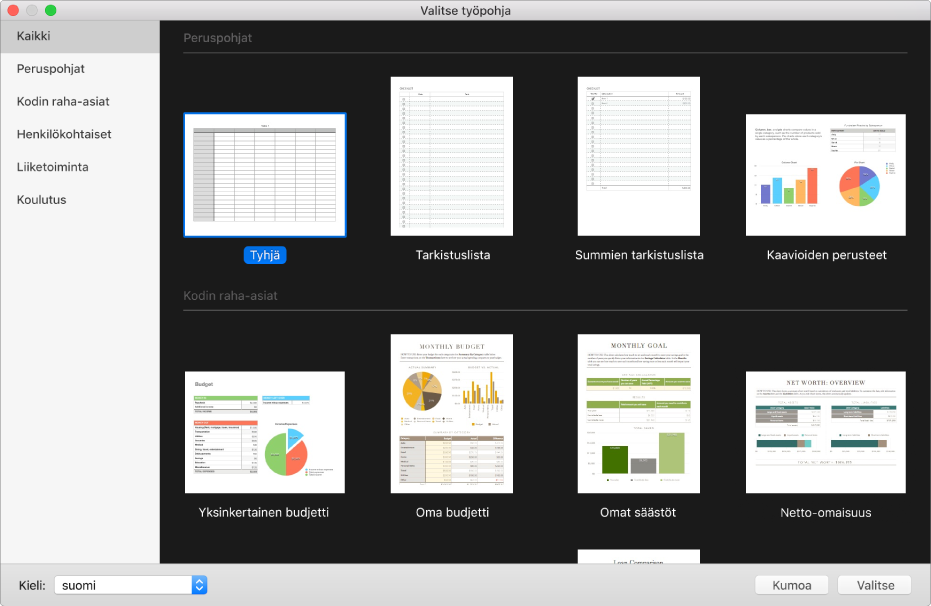
Huomaa: Jos haluat muotoilla tämän laskentataulukon taulukko- ja kaaviodatan toisen kielen käytäntöjen mukaisesti, valitse toinen kieli työpohjan valitsimen vasemmassa alakulmassa olevasta Kieli-ponnahdusvalikosta. Katso Laskentataulukon kielen ja muotoilun muuttaminen.
Etsi haluamasi laskentataulukon tyyppi vierittämällä työpohjan valitsimessa ja avaa työpohja kaksoisklikkaamalla sitä.
Jos haluat luoda uuden laskentataulukon alusta alkaen, kaksoisklikkaa tyhjää työpohjaa.
Tee jokin seuraavista:
Omien otsikoiden ja datan lisääminen taulukkoon: Valitse taulukon solu ja kirjoita siihen.
Muiden taulukoiden, tekstilaatikoiden, kuvioiden ja kuvien lisääminen: Klikkaa objektipainikkeita työkalupalkissa.
Elementtien järjestäminen välilehdellä: Vedä taulukot ja objektit haluamiisi kohtiin.
Voit nimetä ja tallentaa laskentataulukon valitsemalla Arkisto > Tallenna, syöttämällä nimen, valitsemalla paikan ja klikkaamalla Tallenna.
Jos Macissa on käytössä iCloud Drive, Numbers tallentaa laskentataulukon oletuksena iCloud Driveen.
Voit muuttaa laskentataulukon nimeä tai sijaintia milloin tahansa.
Kun olet valmis ja haluat sulkea laskentataulukon, klikkaa ikkunan vasemmassa yläkulmassa olevaa punaista sulkemispainiketta.
Numbers tallentaa muutokset automaattisesti, joten et menetä muutoksiasi.
Voit asettaa Numbersin avaamaan uuden laskentataulukon aina samasta työpohjasta työpohjavalitsimen sijaan. Jos haluat lukea miten, katso Uusien laskentataulukoiden luominen tietystä työpohjasta.